Vim을 사용하여 Linux 터미널에서 파일 열기 및 편집
- Linux 터미널에서 파일 열기
- Linux 터미널에 파일 저장
- Linux 터미널에서 파일 편집
- Linux 터미널을 사용하여 파일 삭제
- Windows CMD에서 VIM 사용(명령 프롬프트)
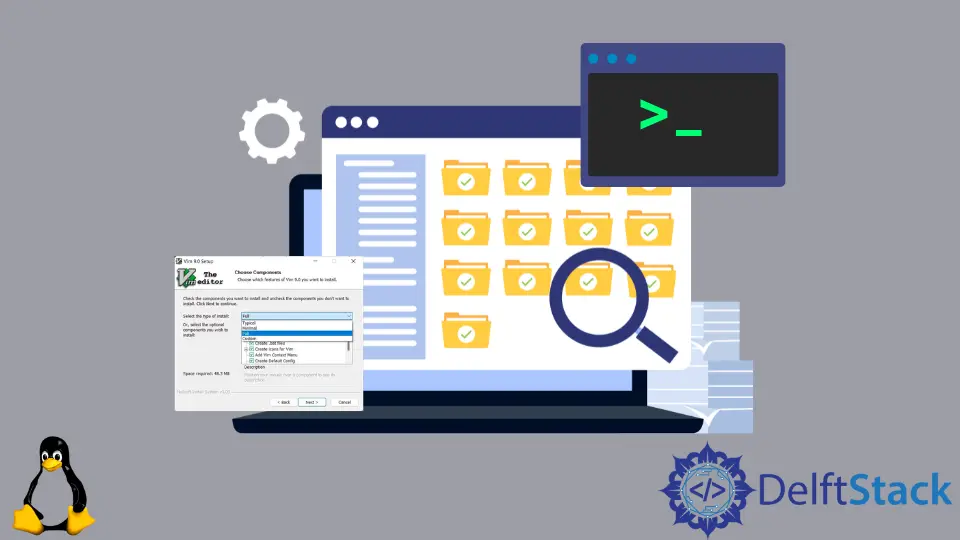
이 튜토리얼에서는 Linux 터미널을 사용하여 파일을 만들고 관리하는 모든 세부 사항을 다룹니다.
다양한 방식으로 작업을 수행하는 방법을 배우는 것은 항상 좋은 습관입니다. 따라서 먼저 Linux 터미널을 사용하여 파일을 만들고 데이터를 추가하는 방법에 대해 설명합니다. 나중에 Linux 터미널에서 여러 명령을 사용하여 파일을 저장, 편집 및 삭제하는 방법을 살펴보겠습니다. 그런 다음 Windows 터미널에서 vim을 사용하는 방법에 대해 설명합니다.
Linux 터미널에서 파일 열기
이 기사의 첫 번째 섹션에서는 Linux 터미널에서 새 파일 또는 기존 파일을 여는 방법을 설명합니다. 이 튜토리얼은 .py 확장자를 가진 Python 파일에 집중합니다. 먼저 디렉토리를 만든 다음 터미널을 사용하여 해당 디렉토리에 파일을 만듭니다.
Linux 터미널에서 디렉토리 이름과 함께 mkdir 명령을 사용하여 폴더 또는 디렉토리를 생성합니다. mkdir 명령은 Make Directory를 의미합니다. 명령을 mkdir DirectoryName으로 작성합니다.
새로 생성된 폴더나 디렉터리에 파일을 생성하려면 먼저 해당 위치를 입력해야 합니다. 그런 다음 현재 작업 디렉토리를 수정하려면 cd 명령을 사용합니다. 이 명령은 Change Directory를 디렉토리 이름과 함께 사용합니다(예: cd DirectoryName).
명령의 흐름을 이해하려면 아래 이미지를 관찰하십시오.
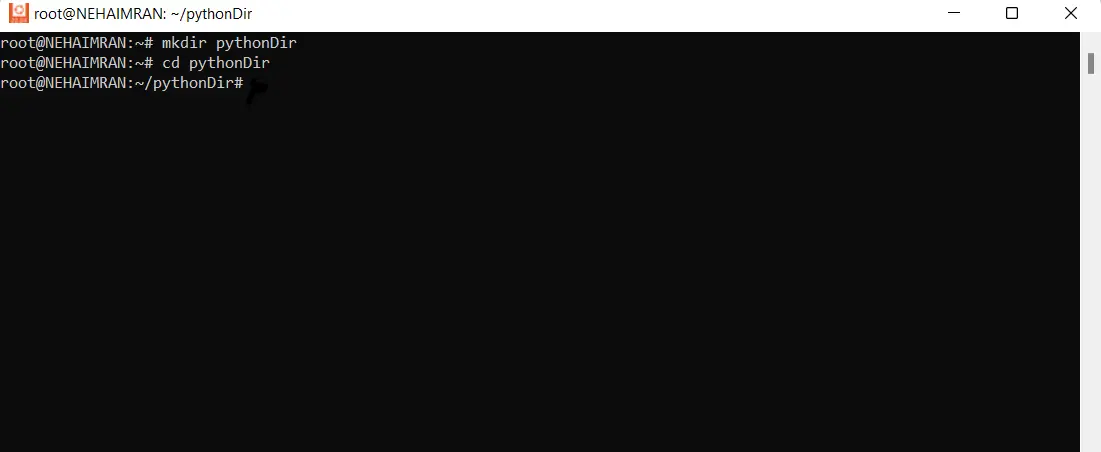
이제 우리는 작업 디렉토리, 즉 pythonDir에 있습니다. 이 디렉토리 안에 script.py 파일을 생성하겠습니다. 파일을 생성하려면 다음 명령을 사용합니다.
vim script.py
데모로 다음 스크린샷을 참조하십시오.
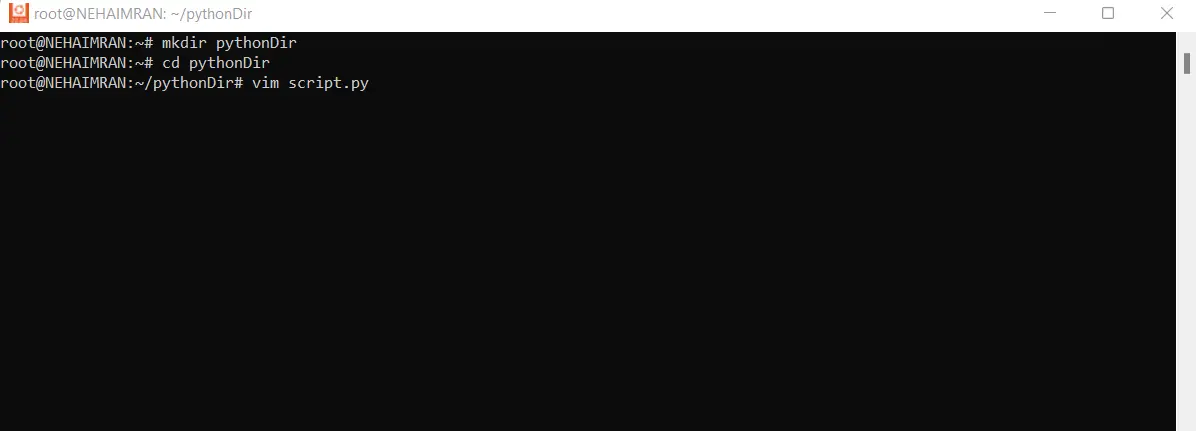
지금 Enter 키를 누르십시오. 기존 파일이 식별되면 파일이 열립니다. 그렇지 않으면 입력한 이름과 확장자로 새 파일을 만듭니다.
현재 script.py라는 새 파일이 생성되었습니다. 보시다시피 파일 이름 옆에 [New]라는 단어가 표시되어 최근에 생성된 파일임을 나타냅니다.
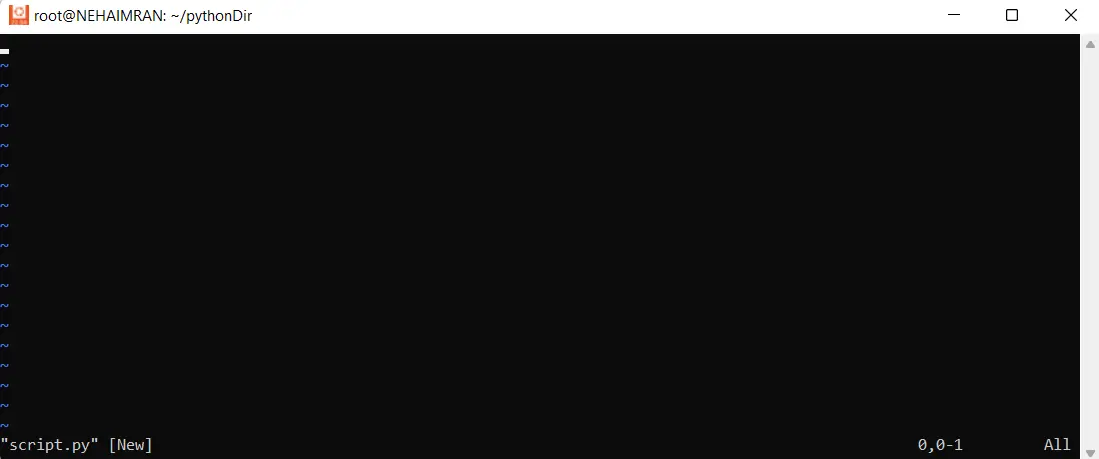
이제 파일에 데이터를 입력하는 방법을 살펴보겠습니다. 파일에 무엇이든 쓰려면 먼저 INSERT 모드를 활성화해야 합니다. 이렇게 하려면 키보드에서 I 키를 누르면 INSERT 모드가 활성화됩니다.
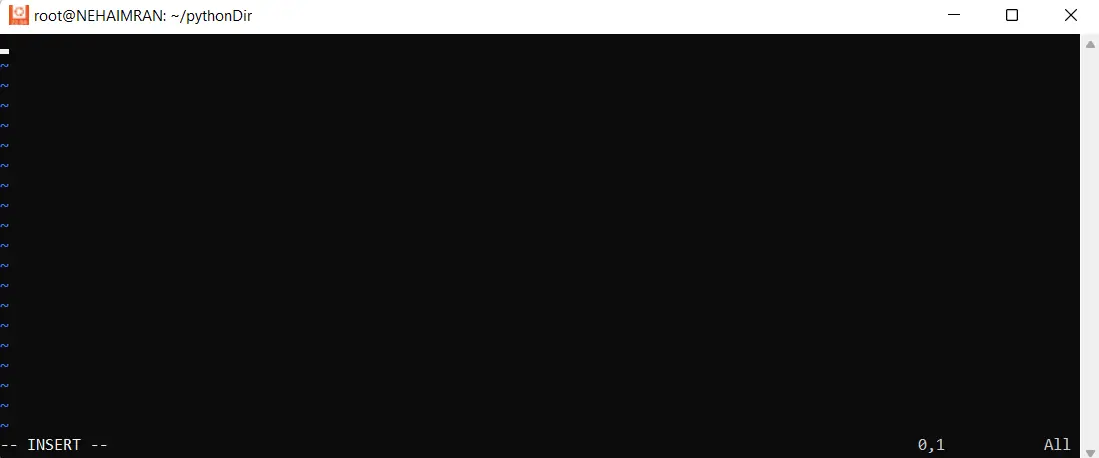
INSERT 모드에 있습니다. 이제 이 파일에 쓸 수 있습니다.
Linux 터미널에 파일 저장
Linux 터미널에 파일을 저장하려면 INSERT 모드를 비활성화해야 합니다. 이렇게 하려면 ESC 버튼을 누르십시오. INSERT 모드가 비활성화됩니다. 그런 다음 :w 명령을 작성하여 파일을 저장합니다.
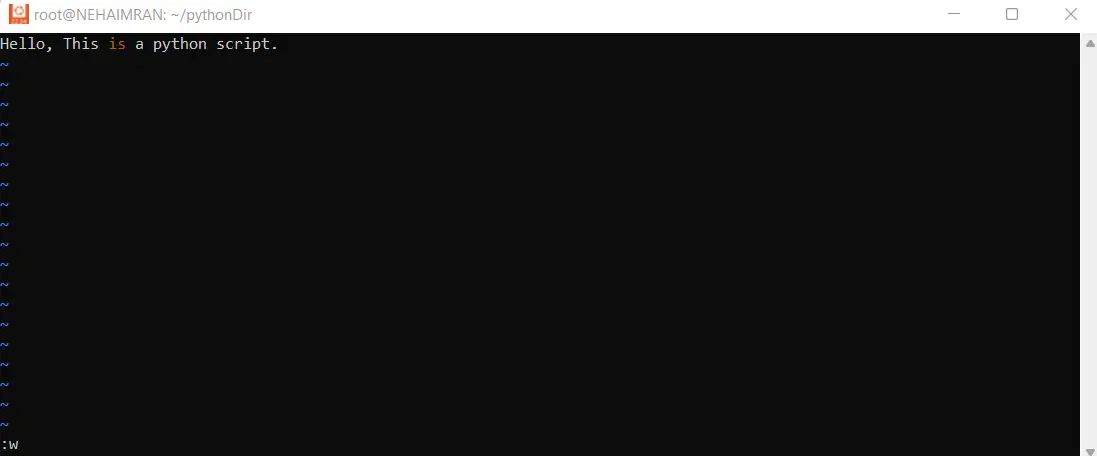
Enter를 누르면 파일이 저장되지만 열린 상태로 유지됩니다. 파일을 저장한 후 바로 닫으려면 :wq 명령을 입력하면 파일이 저장되고 닫힙니다.
Linux 터미널에서 파일 편집
Linux 터미널에서 기존 파일을 열고 편집하는 단계는 위에서 설명한 것과 동일합니다. vim filename.extension 명령을 사용하여 파일을 엽니다. I 키를 클릭하여 INSERT 모드를 활성화합니다.
편집한 다음 ESC 키를 눌러 INSERT 모드를 비활성화합니다. 마지막으로 :w 명령을 입력하여 파일을 저장하고 :wq 명령을 입력하여 파일을 저장하고 종료합니다.
Linux 터미널을 사용하여 파일 삭제
Linux 터미널을 사용하여 파일을 삭제하는 것은 매우 쉽습니다. 단일 파일을 삭제하려면 rm 또는 unlink 명령 다음에 파일 이름을 사용하십시오.
rm script.py
또는
unlink script.py
Windows CMD에서 VIM 사용(명령 프롬프트)
Vim은 유능한 코드 편집기입니다. Linux와 Mac 모두에 사전 설치되어 제공될 정도로 강력합니다. 그러나 Windows를 운영 체제로 사용하는 경우 vim은 CMD에서 직접 액세스할 수 없으며 대신 별도로 설치해야 합니다.
다행스럽게도 Microsoft는 PC에서 Vim을 매우 간단하게 설정하고 실행할 수 있도록 합니다. vim을 다운로드하려면 여기를 클릭하십시오. 다음 창이 열립니다. 아래 이미지에서 노란색으로 강조 표시된 링크를 클릭하고 다운로드하십시오.
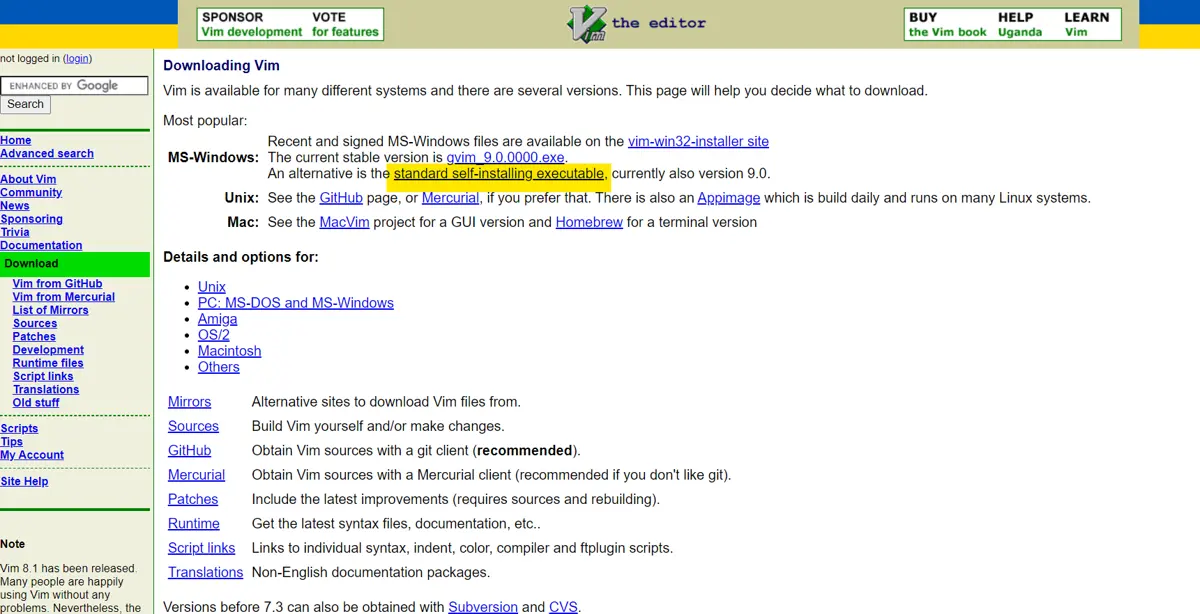
파일을 다운로드한 후 실행하십시오. 다음 대화 상자가 나타납니다.
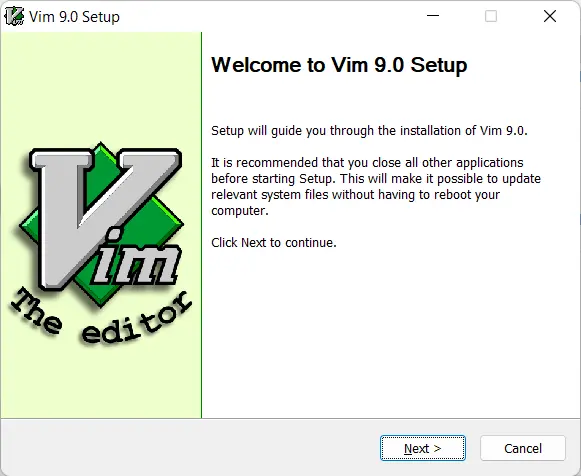
다음을 클릭하여 설정을 계속하십시오. 다음 대화 상자가 나타납니다.
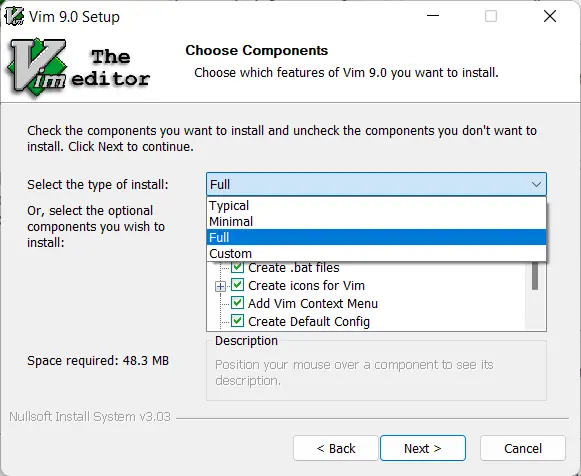
Vim의 설정은 Typical 설치를 제안합니다. 그러나 시스템에 충분한 공간이 있는 경우 전체 설치 옵션을 계속 사용하고 한 번에 모든 작업을 완료해도 문제가 없는 것 같습니다.
Vim의 전체 기능을 PC에 설치하려면 전체 옵션을 사용하십시오. 그런 다음 다음 버튼을 클릭하여 설정을 완료합니다. 이제 Windows 컴퓨터에서 쉽게 vim을 사용할 수 있습니다. 파일을 생성, 편집, 저장 및 삭제하기 위해 이제 Windows 터미널에서 Linux 터미널의 모든 명령을 사용할 수 있습니다.